想象一下,打电话给您最喜欢的外卖餐厅下订单,却发现他们在没有任何警告的情况下更改了电话号码……又一次。这类似于您登录计算机时经常更改的 IP 地址,也称为动态 IP 地址。切换到静态 IP 地址的原因有很多,包括改进的地理跟踪、托管和从任何地方远程连接。以下是如何获取和设置静态 IP 地址,以及为什么它比坚持使用动态 IP 地址更有意义。

什么是 IP 地址?
互联网协议 (IP) 地址是分配给访问互联网的每台设备的一组唯一编号。该数字遵循特定格式:四组数字以“点”分隔。IP 地址包含地理位置和其他标识符,使设备能够相互发送和接收信息。IP 地址有两种类型,动态和静态。
动态IP地址
Internet 服务提供商通常会在您设置设备时发布一个动态 IP 地址,因为这可以为提供商和您节省资金。它可靠且自动,使用提供的 IP 地址不会花费任何额外费用。
顾名思义,动态 IP 地址会间歇性地更改,这意味着您每次登录时都可能拥有不同的 IP 地址。您可能需要知道您的地址有几个原因,包括对您的设备进行故障排除或远程连接。有一些服务可以帮助您找到您的唯一地址,无论它更改了多少次。
动态 IP 地址通常足以用于休闲浏览器和家庭使用,但如果您是企业主、需要在另一个国家/地区进行地理定位的用户、游戏玩家或想要为您的网络添加额外安全层的人网络,您应该考虑升级到静态 IP 地址。
静态IP地址
静态 IP 地址是固定的,这意味着它永远不会改变。这些是设置为服务器的计算机、共享打印机的设备或从任何地方连接到服务器的首选。静态 IP 地址提供更可靠的地理位置并提高网络安全性。它们还为用户提供更多功能和对网络连接的额外控制,包括更高的可靠性和一致的可用性。

企业可以出于战略目的使用静态地址,例如托管和创建服务器、使用 VPN 以及分配包括电子邮件在内的专用服务。无论您身在何处,都可以在任何地理位置选择静态 IP 地址,这使它们成为国际运营的灵活选择。
揭秘 IP 地址和 DNS
IP 地址和 DNS 都是用于识别网络中用户的系统。IP 地址充当设备的物理地址,而 DNS 为它们命名以便于搜索。DNS(域名服务器)将所有IP地址及其对应的域名,存储在一个数据库中。当您键入域名时,DNS 会将您的请求转换为 IP 地址搜索。找到 IP 地址后,将加载网站。将 DNS 想象成一本电话簿,将所有电话号码和相应的姓名存储在一个地方。由于不可能记住您访问的站点的每个 IP 地址,因此 DNS 会为您跟踪相关的 IP 地址。
为什么要设置静态 IP 地址
虽然动态 IP 地址适合随意浏览器,但有时设置静态 IP 地址更有意义。
管理员更简单
对于管理员来说,静态 IP 地址更易于维护。动态 IP 地址需要更改或分配地址的程序,用户可能需要更改计算机设置。静态地址可以更轻松地分配访问权限和跟踪 Internet 流量。
托管服务器
使用单个专用 IP 地址可以更好地远程访问封闭网络。这些固定地址允许不同的计算机和操作系统搜索单个 IP 地址。这种一致性还允许计算机找到服务器,无论它位于何处。

轻松连接您的电脑
在当今的远程世界中,即使您不在计算机附近,也能够找到存储在计算机上的文件和其他信息非常重要。静态 IP 地址允许用户使用 VPN 从任何地方连接他们的计算机。如果连接了设备,则可以访问其中存储的所有信息。
设置您自己的电子邮件服务器
您可能出于多种原因想要设置自己的电子邮件服务器,从隐私问题到过滤不需要的通信,这样您就可以控制自己的消息传递。
VoIP 可靠性
静态 IP 地址可提高 VoIP 通话以及 Skype、Zoom、Google Meets 和 Facetime 等应用程序的可靠性。
提高速度
通过静态 IP 地址传输文件、上传文档和下载内容比分配动态 IP 地址的设备更快。
增强的安全性
动态 IP 地址更安全,因为它们不断变化,静态 IP 地址有额外的安全层,有助于确保防止任何潜在的安全问题。
更好的追踪
静态 IP 地址提供更准确的地理位置数据。无论您是从站点访问者那里挖掘地理数据,还是确保您的企业位置在本地列表中准确无误,这都是有益的。
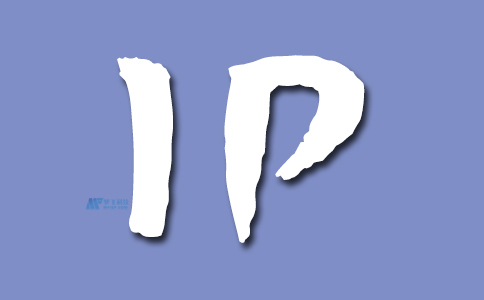
共享设备和资源
如果您的家庭或办公室共享打印机等设备,为这些设备提供静态 IP 地址可以让它们更容易被发现并连接到您用户的个人设备。
如何设置静态IP地址
您需要联系您的 Internet 服务提供商 (ISP) 以获得静态 IP 地址。一旦你收到这个,设置就很简单了。
对于 Windows
- 打开电脑上的设置应用
- 从左侧列表中选择网络和 Internet选项
- 选择您正在使用的连接
- 找到 IP 分配管理已知网络 > 属性 > IP 设置
- 在 IP 分配下选择编辑
- 从选项中选择手动
- 选择IPv4并切换到打开
切换到静态地址是一个简单的过程,对于互联网需求更复杂的企业和个人来说,这是一个很好的决定。
- 输入静态IP地址
- 在子网前缀长度字段中输入24
- 通过在命令窗口中键入ipconfig/all来查找您的网关和 DNS
- 在字段中添加网关信息
- 添加首选 DNS 地址和备用 DNS 地址(如果可用)
- 完成后记得点击保存
对于MAC
- 单击徽标并找到关于 Mac > 系统偏好设置 > 网络
- 选择您的网络
- 点击高级
- 从顶部菜单中选择TCP / IP选项
- 单击配置 IPv4并选择手动
- 在“系统偏好设置”>“网络”中查找网关和 DNS 信息,然后为 WiFi 选择“高级”>“TCP/IP ”选项卡
- 在IPv4 地址字段中输入新的 IP 地址
- 完成后不要忘记点击应用
